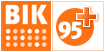Beneficiary Module
Das Beneficiary Module ist eine webbasierte Datenbank für Ihre Projekte, die Sie im Programm Erasmus+ Jugend (2021 – 2027) bewilligt bekommen haben. Über das Beneficiary Module können Sie Ihre Projekte verwalten und abrechnen.
Zu beachten ist, dass Sie die Angaben zu den Aktivitäten und Teilnehmenden während der Projektlaufzeit mindestens einmal monatlich aktualisieren müssen.
Hinweis
Das Beneficiary Module befindet sich in der Entwicklungsphase und wird regelmäßig aktualisiert. Es kann zu Verzögerungen und Fehlermeldungen kommen. In der Regel sind diese technischen Störungen nur von kurzer Dauer. Sollte die Bearbeitung nicht möglich sein, probieren Sie es zu einem späteren Zeitpunkt erneut.
Sollten Sie aufgrund der Störungen im Beneficiary Module die Abgabefrist Ihres Schlussberichts nicht einhalten können, wenden Sie sich bitte an die für Ihr Bundesland zuständige Kontaktperson bei JUGEND für Europa.
Projekte aus dem Einzelantragsverfahren in der LA1
Nur über das Beneficiary Module können Sie Ihren Abschlussbericht einreichen. Nach Vertragsunterzeichnung erhalten Sie eine E-Mail mit dem Hinweis, dass Ihr Projekt im Beneficiary Module eingesehen werden kann.
Zugang haben die Kontaktperson und die rechtliche Vertretung aus dem Projektantrag. Beide Personen können sich auf der Plattform für Erasmus+ und das Europäische Solidaritätskorps mit ihrem EU-Login anmelden und unter "My Projects" die Bearbeitung starten.
Acht Schritte zur Bearbeitung
1. Aktivitäten anlegen
Klicken Sie auf den Reiter "Activities". Über die Schaltfläche "+Create" können Sie eine Aktivität anlegen. Tragen Sie in der Eingabemaske alle geforderten Daten der jeweiligen Aktivität ein. Wiederholen Sie diesen Vorgang bei mehreren Aktivitäten.
2. Teilnehmende anlegen
Wenn Sie den Reiter "Mobility Activities“ aufrufen, können Sie die Teilnehmenden der Aktivitäten anlegen. Dafür klicken Sie oben rechts auf die blaue Schaltfläche "+Create“ und tragen anschließend alle geforderten Daten jeder einzelnen Person ein. Bitte legen Sie alle Teilnehmenden vor Projektbeginn im Beneficiary Module an.
3. Teilnehmende vervollständigen
Klicken Sie auf den Reiter "Mobility Activities". Wählen Sie die Person aus, deren Teilnahmedaten Sie vervollständigen möchten. Klicken Sie dafür rechts auf das Bleistift-Symbol und füllen Sie die Eingabemaske aus. Im Anschluss wird das Budget der Pauschalen über das Tool berechnet. Außergewöhnliche Kosten und/oder Inklusionsunterstützung für Teilnehmende, die mit der Mobilität eines Teilnehmenden verknüpft sind, können hier ebenfalls eingetragen werden.”
Falls der tatsächliche Abreise-/Wohnort der/des Teilnehmenden vom voreingetragenen Sitz der entsendenden Organisation abweicht, tragen Sie bitte manuell den korrekten Abreise-/Wohnort der Person im Feld "Sending City" ein.
Falls der tatsächliche Durchführungsort der Aktivität vom voreingetragenen Sitz der aufnehmenden Organisation abweicht, tragen Sie bitte manuell den tatsächlichen Durchführungsort im Feld "Receiving City" ein.
Abweichende Abreise- und/oder Durchführungsorte müssen im entsprechenden Kommentarfeld zusätzlich kurz begründet werden.
4. Angaben zu Teilnehmenden mit geringeren Chancen
Wenn an den Aktivitäten Personen mit geringeren Chancen teilnehmen, muss der Abschnitt "Fewer Opportunities“ ausgefüllt werden. Hier soll jede Person maximal einmal aufgelistet werden, ggf. im Feld, das am ehesten zutrifft.
5. Budget überprüfen
Im Reiter "Budget“ können die Angaben noch einmal kontrolliert werden. Die Anzahl der Teilnehmenden kann hier gegebenenfalls angepasst werden. Änderungen können über "Save" gespeichert werden.
6. Schlussbericht schreiben
Im Reiter "Reports“, kann über die Schaltfläche "Generate Beneficiary Report“ und den Button "Edit Draft“ der Schlussbericht generiert werden. Im Report müssen die einzelnen Pflichtfelder, die sich auf den Projektverlauf beziehen, ausgefüllt werden.
7. Anhänge anfügen und Schlussbericht übermitteln
Im Bereich Annexes des Beneficiary Reports werden die notwendigen Anhänge (Declaration on Honour, Zeitpläne, ggf. Vergabeformular) entsprechend der Finanzhilfevereinbarung (“supporting documents”) sowie ggf. Belege für außergewöhnliche Kosten und/oder Inklusionsunterstützung für Teilnehmende hochgeladen. Entsprechende Vorlagen finden Sie im Dokumentencenter.
8. Teilnahmeberichte ausfüllen
Einigen Teilnehmenden wird seitens der EU-Kommission automatisch ein eigener Fragebogen per E-Mail zugeschickt. Diesen Fragebogen nennen wir auch Teilnahmebericht / Participant Report. Er muss je nach Förderformat von einzelnen Teilnehmenden der Aktivität ausgefüllt werden (siehe Annex 2 des Vertrags: d) reporting).
Weitere Informationen zum Beneficiary Module bietet unser FAQ "Fragen und Antworten zum Beneficiary Module" sowie das digitale Handbuch der EU-Kommission.
Projekte aus dem Akkreditierungsverfahren in der LA1
Nur über das Beneficiary Module können Sie Ihren Abschlussbericht einreichen. Nach Vertragsunterzeichnung erhalten Sie eine E-Mail mit dem Hinweis, dass Ihr Projekt im Beneficiary Module eingesehen werden kann.
Zugang haben die Kontaktperson und die rechtliche Vertretung aus dem Projektantrag. Beide Personen können sich auf der Plattform für Erasmus+ und das Europäische Solidaritätskorps mit ihrem EU-Login anmelden und unter "My Projects" die Bearbeitung starten.
Neun Schritte zur Bearbeitung
1. Organisationen anlegen
Öffnen Sie Ihr Projekt und klicken Sie auf den Reiter "Organisations". Hier können Sie die am Projekt beteiligten Partnerorganisationen anlegen. Klicken Sie dafür oben rechts auf die blaue Schaltfläche "+Create“ und tragen Sie anschließend die OID Ihrer Partnerorganisationen ein.
2. Aktivitäten anlegen
Klicken Sie auf den Reiter "Activities". Über die Schaltfläche „+Create“ können Sie eine Aktivität anlegen. Tragen Sie in der Eingabemaske alle geforderten Daten der jeweiligen Aktivität ein. Wiederholen Sie diesen Vorgang bei mehreren Aktivitäten.
3. Teilnehmende anlegen
Wenn Sie den Reiter "Mobility Activities“ aufrufen, können Sie die Teilnehmenden der Aktivitäten anlegen. Dafür klicken Sie oben rechts auf die blaue Schaltfläche "+Create“ und tragen anschließend alle geforderten Daten jeder einzelnen Person ein. Bitte legen Sie alle Teilnehmenden vor Projektbeginn im Beneficiary Module an.
4. Teilnehmende vervollständigen
Klicken Sie auf den Reiter "Mobility Activities". Wählen Sie die Person aus, deren Teilnahmedaten Sie vervollständigen möchten. Klicken Sie dafür rechts auf das Bleistift-Symbol und füllen Sie die Eingabemaske aus. Im Anschluss wird das Budget der Pauschalen über das Tool berechnet. Außergewöhnliche Kosten und/oder Inklusionsunterstützung für Teilnehmende, die mit der Mobilität eines Teilnehmenden verknüpft sind, können hier ebenfalls eingetragen werden.”
Falls der tatsächliche Abreise-/Wohnort der/des Teilnehmenden vom voreingetragenen Sitz der entsendenden Organisation abweicht, tragen Sie bitte manuell den korrekten Abreise-/Wohnort der Person im Feld "Sending City" ein.
Falls der tatsächliche Durchführungsort der Aktivität vom voreingetragenen Sitz der aufnehmenden Organisation abweicht, tragen Sie bitte manuell den tatsächlichen Durchführungsort im Feld "Receiving City" ein.
Abweichende Abreise- und/oder Durchführungsorte müssen im entsprechenden Kommentarfeld zusätzlich kurz begründet werden.
5. Angaben zu Teilnehmenden mit geringeren Chancen
Wenn an den Aktivitäten Personen mit geringeren Chancen teilnehmen, muss der Abschnitt "Fewer Opportunities“ ausgefüllt werden. Hier soll jede Person maximal einmal aufgelistet werden, ggf. im Feld, das am ehesten zutrifft.
6. Budget überprüfen
Im Reiter "Budget“ können die Angaben noch einmal kontrolliert werden. Die Anzahl der Teilnehmenden kann hier gegebenenfalls angepasst werden. Änderungen können über „Save“ gespeichert werden.
7. Schlussbericht schreiben
Im Reiter "Reports“, kann über die Schaltfläche "Generate Beneficiary Report“ und den Button „Edit Draft“ der Schlussbericht generiert werden. Im Report müssen die einzelnen Pflichtfelder, die sich auf den Projektverlauf beziehen, ausgefüllt werden.
8. Anhänge anfügen und Schlussbericht übermitteln
Im Bereich Annexes des Beneficiary Reports werden die notwendigen Anhänge (Declaration on Honour, Zeitpläne, ggf. Vergabeformular) entsprechend der Finanzhilfevereinbarung (“supporting documents”) sowie ggf. Belege für außergewöhnliche Kosten und/oder Inklusionsunterstützung für Teilnehmende hochgeladen. Entsprechende Vorlagen finden Sie im Dokumentencenter.
9. Teilnahmeberichte ausfüllen
Einigen Teilnehmenden wird seitens der EU-Kommission automatisch ein eigener Fragebogen per E-Mail zugeschickt. Diesen Fragebogen nennen wir auch Teilnahmebericht / Participant Report. Er muss je nach Förderformat von einzelnen Teilnehmenden der Aktivität ausgefüllt werden (siehe Annex 2 des Vertrags: d) reporting).
Weitere Informationen zum Beneficiary Module bietet unser FAQ "Fragen und Antworten zum Beneficiary Module" sowie das digitale Handbuch der EU-Kommission.
FAQs zum Beneficiary Module
Beachten Sie bitte auch unsere Antworten auf häufig gestellte Fragen zum Beneficiary Module.